1、用多边形工具,绘制了一个星形图形。
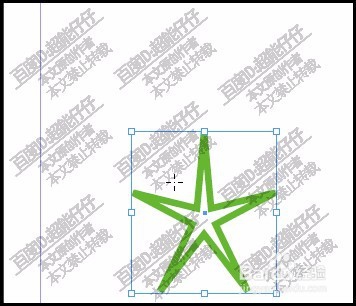
2、再按M键,调出矩形工具,设置红色填充。在星形上面画出一个红色矩形。
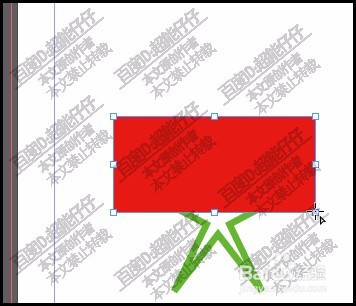
3、切换到选择工具,把矩形与星形同时选中。再点对象菜单。

4、点击对象菜单,弹出下拉菜单,再点:路径查找器;再点:减去

5、看,页面上的星形即被裁剪了上面这部分,剩下下面这部分。

6、比如,画出一个矩形,再调出钢笔工具,

7、然后,在矩形上面画出一个不规则的图形。

8、切换回选择工具,把这两个图形全选中。
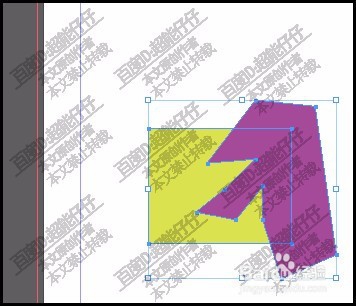
9、再调出路径查找器,执行减去命令,那么,得到如下的效果。

时间:2024-10-12 19:25:32
1、用多边形工具,绘制了一个星形图形。
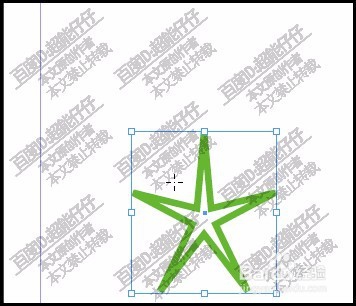
2、再按M键,调出矩形工具,设置红色填充。在星形上面画出一个红色矩形。
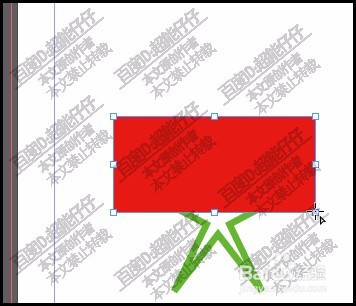
3、切换到选择工具,把矩形与星形同时选中。再点对象菜单。

4、点击对象菜单,弹出下拉菜单,再点:路径查找器;再点:减去

5、看,页面上的星形即被裁剪了上面这部分,剩下下面这部分。

6、比如,画出一个矩形,再调出钢笔工具,

7、然后,在矩形上面画出一个不规则的图形。

8、切换回选择工具,把这两个图形全选中。
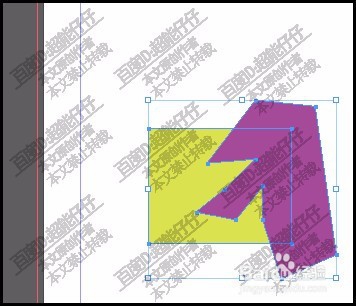
9、再调出路径查找器,执行减去命令,那么,得到如下的效果。

